6 způsobů, jak opravit v iOS 16 – TechCult, v tuto chvíli nelze odesílat zvukové zprávy
Různé / / November 16, 2023
Pamatujete si časy, kdy byl hlasový hovor jediným způsobem, jak s někým komunikovat po telefonu? Postupem času se způsoby změnily a nyní to nejsou pouze textové zprávy, ale také hlasové zprávy, které můžete nahrávat a odesílat svým kontaktům přímo z aplikace Zprávy. Občasné chyby však nelze přeskočit. Nedávno někteří uživatelé iPhone 14 oznámili, že od aktualizace iOS 16 se při každém pokusu o odeslání hlasové poznámky zobrazí chybová zpráva, která říká – v tuto chvíli nelze odesílat zvukové zprávy. V tomto blogu budeme diskutovat o tom, proč k tomu dochází a jak tento problém vyřešit.

V iOS 16 v tuto chvíli nelze odesílat zvukové zprávy: Proč a jak to opravit?
Zvukové zprávy jsou zábavné, že? Můžete vyjádřit svůj tón a vyjádřit své emoce a nuance, které někdy zaostávají pouze v textech. Navíc jsou pohodlné, když jste uprostřed něčeho a psaní není možné. Některé z těchto faktorů však mohou způsobit diskutovaný problém:
- Internetové připojení
- Problematické nastavení iMessage
- Zastaralá aplikace iMessage
- Problémy s rozpoznáváním zvuku
- Režim nízkých dat
Rychlá odpověď
Chcete-li tento problém vyřešit, restartujte svůj iPhone a poté aplikaci iMessage. Pokud to nepomůže, znovu povolte iMessage podle následujících kroků:
1. OTEVŘENO Nastavení, jít do Zprávya vypněte iMessage.
2. Restartujte telefon a poté jej znovu povolte iMessage.
Spropitné: Zkontrolujte, zda je na vašem zařízení a zařízení příjemce povolena iMessage. Nezapomeňte také aktualizovat svůj telefon, protože se tím aktualizuje i aplikace iMessage.
Návrh: Můžete také použít Aplikace Hlasové poznámky jako alternativu ke sdílení hlasových zpráv. Je to audio rekordér, kde můžete zachytit zvuk a také jej sdílet jako osobní poznámky.
Metoda 1: Základní metody odstraňování problémů
Než se pustíme do komplexních řešení, vyzkoušíme některá snadno použitelná řešení, protože mohou potenciálně problém vyřešit okamžitě.
Metoda 1A: Restartujte aplikaci a poté Zařízení
Často je to jen malá dočasná závada s iMessage, kterou lze opravit restartováním aplikace. Pokud to nepomůže, restartujte iPhone jednou.
Metoda 1B: Přepněte z mobilních dat na Wi-Fi
Mobilní data byla vždy poměrně pomalejší, pokud jde o rychlost internetu a konektivitu, zvláště když jste v uzavřeném prostoru. Pokud máte aktivní WiFi připojení, připojte k němu zařízení. Tím zajistíte spolehlivější síť pro odesílání zvukových zpráv.
Metoda 1C: Odstraňování problémů s připojením k Internetu
Jak víme, iMessage používá internet k odesílání a přijímání zpráv, jakákoliv nesrovnalost v rychlosti a konektivitě může způsobit problémy s aplikací odesílání hlasových poznámek. Proto je důležité zajistit stabilní připojení zařízení. Můžete se podívat na našeho průvodce na Jak opravím pomalý internet na svém iPhone.

Metoda 2: Znovu povolte iMessage
Mohlo se stát, že se iMessage nedávno nespustil správně, a proto není schopen odesílat zvukové zprávy. Deaktivace a opětovné povolení aplikace však může vyřešit diskutovaný problém.
1. OTEVŘENO Nastavení na vašem iPhone a klepněte na Zprávy.
2. Vypněte posuvník vedle iMessage.

3. Nyní Restartujte zařízení a znovu zapněte iMessage.
Zkontrolujte, zda nyní můžete odesílat hlasové zprávy.
Metoda 3: Zakažte rozpoznávání zvuku
Rozpoznávání zvuku je funkce v systému iOS, která rozpoznává určité zvuky a poté vás na ně upozorní. Tyto zvuky obvykle zahrnují zvonění zvonku, požární alarm, kouřový alarm, kašel atd. Zajímavé že? Přesto může potenciálně přerušit aplikaci iMessage v odesílání zvukových zpráv v současné době v iOS 16. Chcete-li jej deaktivovat, postupujte takto:
1. OTEVŘENO Nastavení a klepněte na Přístupnost.
2. Přejděte dolů a klepněte na Rozpoznávání zvuku.
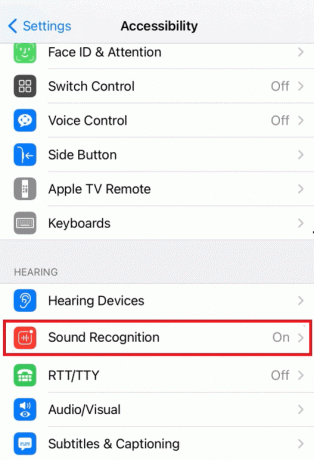
3. Posuňte přepínač vedle Rozpoznávání zvuku jej zakázat.
Metoda 4: Zakažte režim nízkých dat (pokud je to možné)
Zapnuli jste režim nízkých dat, abyste zabránili spotřebě dat na pozadí? Pokud ano, může to způsobit problémy s odesíláním zvukových zpráv v iMessage kvůli omezením v používání dat. Problém můžete vyřešit vypnutím:
1. OTEVŘENO Nastavení a klepněte na Mobilní data.
2. Klepněte na Možnosti mobilních dat.
3. Posuňte přepínač vedle Režim nízkých dat vypnout.

Metoda 5: Zakažte režim nízké spotřeby (pokud je to možné)
Podobně režim nízké spotřeby také omezuje několik procesů a funkcí v zařízení, aby se šetřilo vybíjení baterie. Chcete-li jej vypnout, postupujte takto:
1. OTEVŘENO Nastavení a klepněte na baterie.
2. Posuňte přepínač vedle Režim nízké spotřeby vypnout, pokud je vypnuto.

Metoda 6: Vymažte úložný prostor
A konečně, nedostatek úložného prostoru může způsobit problémy s odesíláním zvukových zpráv iMessage kdykoli v systému iOS 16. Vnitřní úložiště však můžete vymazat odstraněním nepotřebných souborů ze zařízení.
1. Otevři Nastavení aplikace.
2. Klepněte na Všeobecné, následován Úložiště pro iPhone.

Uvidíte podrobný rozpis využití úložiště, včetně obrázků, videí a dalších souborů. Odstraňte soubory, které nepotřebujete, a stáhněte nepoužívané aplikace, abyste uvolnili místo. Je-li potřeba, upgradujte úložiště iPhonege.
Doufáme, že vám náš průvodce pomohl opravit na iPhone 14 s iOS 16 momentálně nelze odesílat zvukové zprávy problém. Pokud pro nás máte nějaké dotazy nebo návrhy, dejte nám vědět v sekci komentářů. Zůstaňte ve spojení s TechCult pro řešení více takových chyb souvisejících s aplikací.
Elon je technický spisovatel na TechCult. Píše návody už asi 6 let a pokryl mnoho témat. Rád se zabývá tématy souvisejícími s Windows, Androidem a nejnovějšími triky a tipy.



